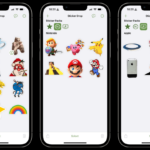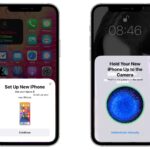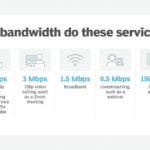Cara memindah foto dari iphone ke flashdisk – Memindahkan foto dari iPhone ke flashdisk mungkin tampak rumit, namun sebenarnya cukup mudah dilakukan. Anda bisa memilih berbagai metode, mulai dari menggunakan kabel USB hingga memanfaatkan layanan cloud storage. Artikel ini akan memandu Anda langkah demi langkah untuk memindahkan foto dari iPhone ke flashdisk dengan cepat dan efisien, baik Anda ingin menyimpan koleksi foto liburan, foto keluarga, atau dokumen penting.
Dengan mengetahui metode yang tepat dan persiapan yang matang, Anda dapat memindahkan foto dengan mudah tanpa khawatir kehilangan data penting. Mari kita bahas berbagai cara memindahkan foto dari iPhone ke flashdisk dan tips untuk menghindari kesalahan.
Cara Memindahkan Foto dari iPhone ke Flashdisk: Cara Memindah Foto Dari Iphone Ke Flashdisk

Memindahkan foto dari iPhone ke flashdisk bisa dilakukan dengan beberapa cara, mulai dari menggunakan kabel USB hingga memanfaatkan layanan cloud storage. Metode yang dipilih tergantung pada kebutuhan dan preferensi Anda. Berikut adalah beberapa cara yang bisa Anda gunakan:
Memindahkan Foto dari iPhone ke Flashdisk Menggunakan Kabel USB, Cara memindah foto dari iphone ke flashdisk
Cara ini merupakan cara paling sederhana dan mudah dilakukan. Anda hanya membutuhkan kabel USB dan flashdisk yang kompatibel dengan iPhone. Berikut langkah-langkah yang bisa Anda ikuti:
- Hubungkan flashdisk ke iPhone Anda menggunakan kabel USB. Pastikan flashdisk terdeteksi oleh iPhone.
- Buka aplikasi “File” di iPhone Anda.
- Cari folder “Foto” di aplikasi “File”.
- Pilih foto yang ingin Anda pindahkan ke flashdisk.
- Ketuk tombol “Bagikan” (ikon panah ke atas) dan pilih “Simpan ke File”.
- Pilih flashdisk Anda sebagai tujuan penyimpanan.
- Tunggu hingga proses transfer selesai. Foto Anda sekarang telah tersimpan di flashdisk.
Memindahkan Foto dari iPhone ke Flashdisk Menggunakan Aplikasi Pihak Ketiga
Jika Anda ingin memindahkan foto dalam jumlah banyak atau membutuhkan fitur tambahan seperti pengeditan foto, Anda bisa menggunakan aplikasi pihak ketiga. Beberapa aplikasi populer yang bisa Anda gunakan antara lain:
- File Explorer: Aplikasi ini memungkinkan Anda untuk mengelola file di iPhone, termasuk memindahkan foto ke flashdisk.
- Photo Transfer App: Aplikasi ini dirancang khusus untuk memindahkan foto dari iPhone ke flashdisk. Aplikasi ini biasanya memiliki antarmuka yang mudah digunakan dan fitur tambahan seperti pengeditan foto.
Memindahkan Foto dari iPhone ke Flashdisk Menggunakan Layanan Cloud Storage
Jika Anda ingin memindahkan foto dalam jumlah besar atau ingin menyimpannya di cloud, Anda bisa menggunakan layanan cloud storage seperti Google Drive, Dropbox, atau iCloud. Berikut langkah-langkah yang bisa Anda ikuti:
- Unggah foto Anda ke layanan cloud storage yang Anda pilih.
- Unduh aplikasi layanan cloud storage di iPhone Anda.
- Hubungkan flashdisk ke iPhone Anda menggunakan kabel USB.
- Buka aplikasi layanan cloud storage di iPhone Anda.
- Pilih foto yang ingin Anda pindahkan ke flashdisk.
- Ketuk tombol “Bagikan” (ikon panah ke atas) dan pilih “Simpan ke File”.
- Pilih flashdisk Anda sebagai tujuan penyimpanan.
- Tunggu hingga proses transfer selesai. Foto Anda sekarang telah tersimpan di flashdisk.
Persiapan Sebelum Memindahkan Foto
Sebelum memindahkan foto dari iPhone ke flashdisk, pastikan Anda telah menyiapkan peralatan dan flashdisk dengan benar. Persiapan yang tepat akan memastikan proses transfer berjalan lancar dan foto Anda tersimpan dengan aman.
Peralatan yang Dibutuhkan
Untuk memindahkan foto dari iPhone ke flashdisk, Anda membutuhkan beberapa peralatan, yaitu:
- iPhone yang berisi foto yang ingin dipindahkan.
- Flashdisk dengan kapasitas penyimpanan yang cukup untuk menampung semua foto Anda.
- Komputer atau laptop dengan sistem operasi Windows atau macOS.
- Kabel USB untuk menghubungkan iPhone ke komputer atau laptop.
Mempersiapkan Flashdisk
Sebelum menghubungkan flashdisk ke iPhone, pastikan Anda telah memformat flashdisk terlebih dahulu. Format flashdisk akan menghapus semua data yang ada di dalamnya, jadi pastikan Anda telah mencadangkan data penting sebelum memformatnya.
- Hubungkan flashdisk ke komputer atau laptop Anda.
- Buka menu “This PC” (Windows) atau “Finder” (macOS).
- Temukan flashdisk Anda di daftar drive.
- Klik kanan pada flashdisk dan pilih “Format”.
- Pilih sistem file yang sesuai (NTFS untuk Windows atau exFAT untuk kompatibilitas dengan Windows dan macOS).
- Klik “Start” untuk memulai proses format.
Menghubungkan iPhone ke Komputer atau Laptop
Setelah flashdisk siap, Anda dapat menghubungkan iPhone ke komputer atau laptop Anda menggunakan kabel USB. Pastikan kabel USB yang Anda gunakan kompatibel dengan iPhone Anda.
- Hubungkan satu ujung kabel USB ke iPhone Anda.
- Hubungkan ujung lainnya ke port USB di komputer atau laptop Anda.
- Jika diminta, masukkan kode sandi atau konfirmasi koneksi di iPhone Anda.
Memilih Metode Pemindahan Foto
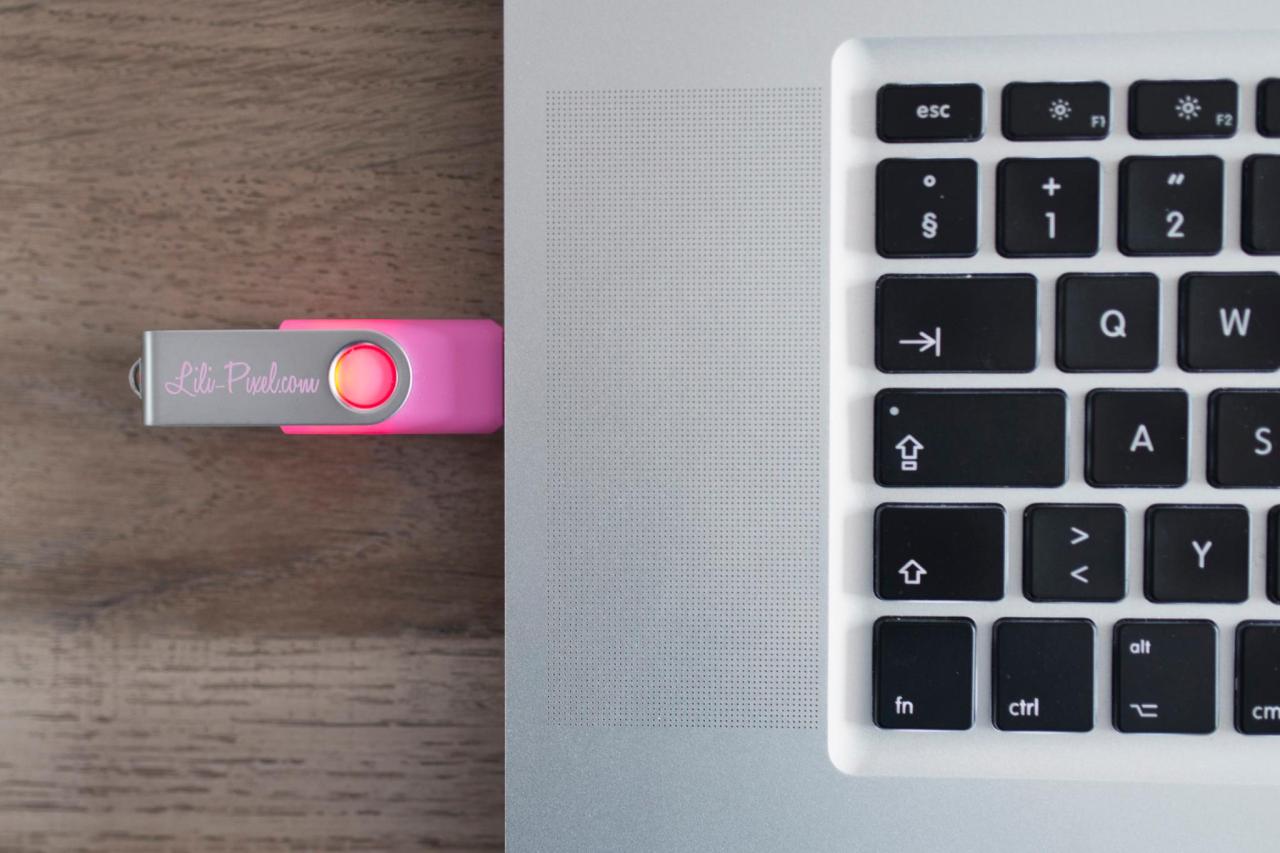
Memilih metode yang tepat untuk memindahkan foto dari iPhone ke flashdisk sangat penting untuk memastikan proses yang efisien dan hasil yang memuaskan. Ada beberapa metode yang bisa Anda pilih, masing-masing dengan kelebihan dan kekurangannya sendiri. Berikut adalah perbandingan tiga metode pemindahan foto yang umum digunakan:
Perbandingan Metode Pemindahan Foto
Berikut adalah tabel perbandingan tiga metode pemindahan foto dari iPhone ke flashdisk:
| Metode | Kelebihan | Kekurangan | Rekomendasi |
|---|---|---|---|
| Kabel USB | Cepat, mudah, dan dapat diandalkan. | Membutuhkan kabel USB yang kompatibel. | Rekomendasi untuk pengguna yang menginginkan transfer cepat dan mudah. |
| Aplikasi Transfer File | Tidak membutuhkan kabel USB, fleksibel, dan dapat mentransfer berbagai jenis file. | Kecepatan transfer bisa lebih lambat dibandingkan dengan kabel USB. | Rekomendasi untuk pengguna yang ingin mentransfer berbagai jenis file atau tidak memiliki kabel USB. |
| Cloud Storage | Mudah digunakan, tidak membutuhkan kabel USB, dan dapat menyimpan foto di berbagai perangkat. | Membutuhkan koneksi internet yang stabil. | Rekomendasi untuk pengguna yang ingin menyimpan foto di berbagai perangkat atau memiliki koneksi internet yang stabil. |
Kabel USB
Metode ini merupakan cara yang paling umum dan mudah untuk memindahkan foto dari iPhone ke flashdisk. Anda hanya perlu menghubungkan iPhone ke komputer menggunakan kabel USB dan mentransfer foto dari iPhone ke flashdisk melalui komputer. Kelebihan metode ini adalah kecepatan transfer yang cepat dan kemudahan penggunaannya. Namun, metode ini membutuhkan kabel USB yang kompatibel dengan iPhone Anda.
Aplikasi Transfer File
Jika Anda tidak ingin menggunakan kabel USB, Anda dapat menggunakan aplikasi transfer file seperti File Transfer Pro atau AirDroid. Aplikasi ini memungkinkan Anda untuk mentransfer file dari iPhone ke flashdisk tanpa kabel USB. Kelebihan metode ini adalah fleksibilitas dan kemampuannya untuk mentransfer berbagai jenis file, bukan hanya foto. Namun, kecepatan transfer bisa lebih lambat dibandingkan dengan kabel USB.
Cloud Storage
Metode ini memungkinkan Anda untuk menyimpan foto di cloud storage seperti Google Drive, iCloud, atau Dropbox, dan kemudian mengunduhnya ke flashdisk dari komputer Anda. Kelebihan metode ini adalah kemudahan penggunaannya dan kemampuan untuk menyimpan foto di berbagai perangkat. Namun, metode ini membutuhkan koneksi internet yang stabil.
Tips dan Trik Memindahkan Foto
Memindahkan foto dari iPhone ke flashdisk bisa menjadi solusi praktis untuk menyimpan koleksi foto Anda dan mengosongkan ruang penyimpanan di iPhone. Namun, sebelum memulai proses pemindahan, ada beberapa hal penting yang perlu Anda perhatikan, terutama dalam memilih flashdisk yang tepat dan memahami cara memindahkan foto dengan efisien.
Memilih Flashdisk yang Tepat
Memilih flashdisk yang tepat adalah langkah pertama yang penting untuk memastikan proses pemindahan foto berjalan lancar. Ada beberapa hal yang perlu Anda pertimbangkan:
- Kapasitas Penyimpanan: Pertimbangkan jumlah foto yang ingin Anda pindahkan. Pastikan kapasitas flashdisk cukup besar untuk menampung semua foto Anda.
- Kecepatan Transfer Data: Pilih flashdisk dengan kecepatan transfer data yang tinggi, terutama jika Anda memiliki banyak foto beresolusi tinggi. Flashdisk dengan kecepatan transfer data yang cepat akan membantu Anda memindahkan foto dengan lebih cepat dan efisien.
- Keamanan Data: Pastikan flashdisk yang Anda pilih memiliki fitur keamanan data yang baik, seperti enkripsi data, untuk melindungi foto Anda dari akses yang tidak sah.
- Kualitas dan Ketahanan: Pilih flashdisk yang terbuat dari bahan berkualitas tinggi dan tahan lama untuk memastikan data Anda aman dan terjaga.
Memindahkan Foto Secara Selektif
Anda tidak selalu perlu memindahkan semua foto Anda. Ada kalanya Anda hanya ingin memindahkan foto tertentu. Berikut adalah cara memindahkan foto secara selektif dari iPhone ke flashdisk:
- Hubungkan flashdisk ke iPhone Anda: Gunakan adapter Lightning ke USB untuk menghubungkan flashdisk ke iPhone Anda.
- Buka aplikasi Files: Aplikasi Files adalah aplikasi bawaan di iPhone yang memungkinkan Anda mengakses dan mengelola file di iPhone Anda, termasuk flashdisk.
- Pilih foto yang ingin Anda pindahkan: Buka folder “Foto” di aplikasi Files, kemudian pilih foto yang ingin Anda pindahkan.
- Pindahkan foto ke flashdisk: Tekan lama pada foto yang dipilih, kemudian pilih opsi “Bagikan”. Pilih flashdisk sebagai tujuan penyimpanan dan foto akan dipindahkan ke flashdisk Anda.
Memindahkan Folder Foto
Jika Anda ingin memindahkan semua foto dalam folder tertentu, Anda dapat melakukannya dengan mengikuti langkah-langkah berikut:
- Hubungkan flashdisk ke iPhone Anda: Gunakan adapter Lightning ke USB untuk menghubungkan flashdisk ke iPhone Anda.
- Buka aplikasi Files: Aplikasi Files adalah aplikasi bawaan di iPhone yang memungkinkan Anda mengakses dan mengelola file di iPhone Anda, termasuk flashdisk.
- Pilih folder foto yang ingin Anda pindahkan: Buka folder “Foto” di aplikasi Files, kemudian pilih folder foto yang ingin Anda pindahkan.
- Pindahkan folder ke flashdisk: Tekan lama pada folder foto yang dipilih, kemudian pilih opsi “Bagikan”. Pilih flashdisk sebagai tujuan penyimpanan dan folder foto akan dipindahkan ke flashdisk Anda.
Memindahkan Foto dalam Format yang Berbeda
Foto yang disimpan di iPhone biasanya dalam format HEIC atau JPEG. Jika Anda ingin memindahkan foto dalam format yang berbeda, Anda dapat menggunakan aplikasi konversi foto atau situs web online. Berikut adalah beberapa tips untuk memindahkan foto dalam format yang berbeda:
- Gunakan aplikasi konversi foto: Ada banyak aplikasi konversi foto yang tersedia di App Store. Aplikasi ini dapat membantu Anda mengonversi foto dari format HEIC ke JPEG atau format lainnya.
- Gunakan situs web online: Ada banyak situs web online yang memungkinkan Anda mengonversi foto secara gratis. Anda dapat mengunggah foto Anda ke situs web ini dan mengonversinya ke format yang Anda inginkan.
- Pastikan kompatibilitas: Pastikan format foto yang Anda pilih kompatibel dengan perangkat atau aplikasi yang ingin Anda gunakan untuk melihat foto tersebut.
Masalah Umum dan Solusi
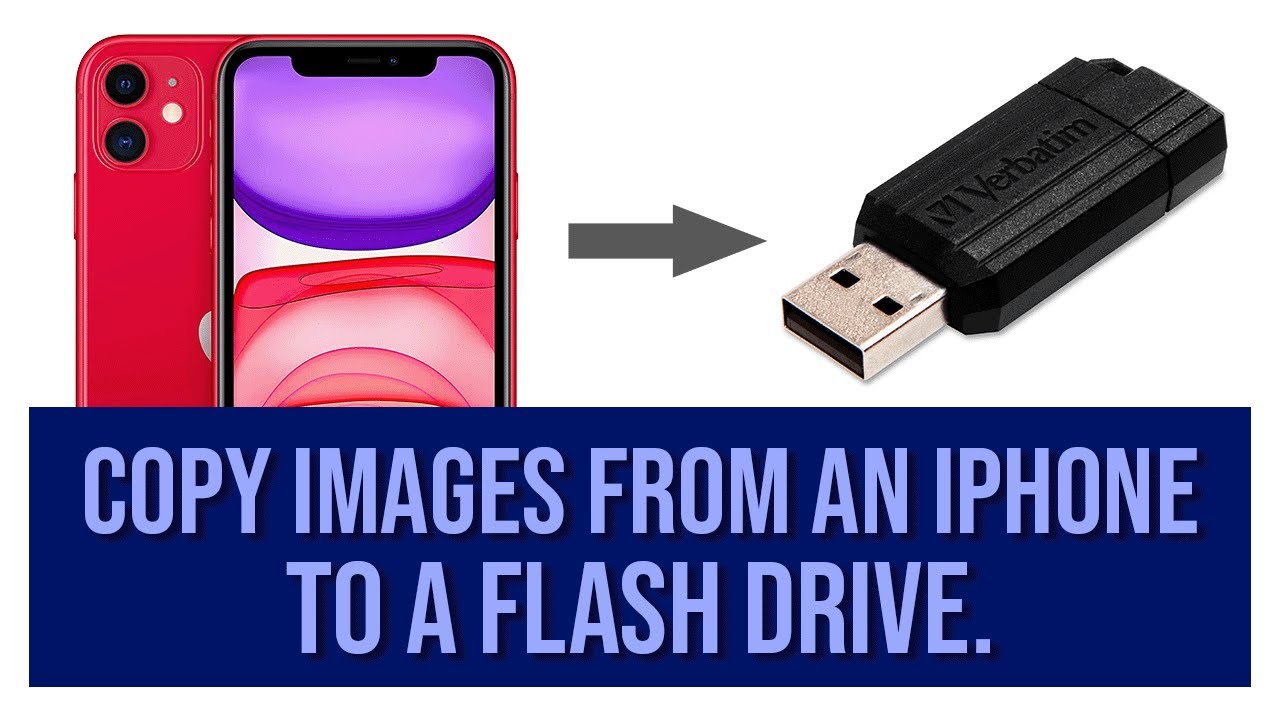
Memindahkan foto dari iPhone ke flashdisk bisa jadi proses yang mudah, tetapi terkadang Anda mungkin menghadapi beberapa kendala. Beberapa masalah umum yang sering muncul dan solusi untuk mengatasinya dijelaskan di bawah ini.
Flashdisk Tidak Terdeteksi
Masalah ini seringkali disebabkan oleh beberapa faktor, seperti flashdisk yang rusak, port USB yang bermasalah, atau pengaturan iPhone yang tidak tepat. Untuk memastikan flashdisk terdeteksi, Anda perlu memastikan flashdisk terpasang dengan benar dan iPhone sudah diaktifkan untuk akses flashdisk.
- Pastikan flashdisk terhubung ke iPhone dengan benar. Jika Anda menggunakan adaptor, pastikan adaptor terpasang dengan kuat di flashdisk dan iPhone.
- Coba gunakan port USB yang berbeda di iPhone. Jika satu port tidak berfungsi, mungkin port lainnya masih berfungsi.
- Hubungkan flashdisk ke komputer atau perangkat lain untuk memastikan flashdisk berfungsi dengan baik.
- Periksa pengaturan iPhone Anda. Buka “Pengaturan” > “Umum” > “Aksesibilitas” > “AssistiveTouch” dan pastikan “AssistiveTouch” diaktifkan. Kemudian, ketuk “Perangkat” > “Flashdisk” dan pastikan flashdisk Anda terdeteksi.
Tidak Ada Cukup Ruang di Flashdisk
Jika flashdisk Anda tidak memiliki cukup ruang untuk menampung semua foto, Anda mungkin perlu menghapus beberapa file dari flashdisk atau menggunakan flashdisk yang lebih besar. Berikut beberapa solusi yang bisa Anda coba:
- Hapus file yang tidak diperlukan dari flashdisk. Anda dapat memilih file yang ingin Anda hapus dan menekan tombol “Hapus” pada iPhone.
- Gunakan flashdisk yang lebih besar. Jika Anda memiliki banyak foto, flashdisk dengan kapasitas penyimpanan yang lebih besar akan membantu.
- Kompres foto Anda sebelum memindahkannya ke flashdisk. Ini akan mengurangi ukuran file foto Anda, sehingga Anda dapat menyimpan lebih banyak foto di flashdisk.
Foto Tidak Terpindahkan
Ada beberapa alasan mengapa foto Anda mungkin tidak berpindah ke flashdisk. Berikut beberapa penyebab dan solusi yang mungkin bisa Anda coba:
- Pastikan Anda telah memilih semua foto yang ingin Anda pindahkan. Anda dapat memilih beberapa foto sekaligus dengan menekan tombol “Pilih” di bagian atas layar.
- Pastikan Anda telah memilih folder yang tepat di flashdisk untuk menyimpan foto Anda. Jika Anda tidak yakin, Anda dapat membuat folder baru di flashdisk.
- Coba restart iPhone dan flashdisk Anda. Ini dapat membantu mengatasi masalah yang terkait dengan perangkat.
- Jika masalah tetap ada, Anda mungkin perlu menggunakan aplikasi pihak ketiga untuk memindahkan foto Anda. Ada banyak aplikasi yang tersedia di App Store yang dapat membantu Anda memindahkan foto dari iPhone ke flashdisk.
Foto Terpindahkan Tetapi Tidak Terlihat
Terkadang, foto yang telah Anda pindahkan ke flashdisk tidak muncul di folder yang seharusnya. Berikut beberapa kemungkinan penyebab dan solusi yang bisa Anda coba:
- Pastikan Anda telah menghubungkan flashdisk ke iPhone dengan benar. Jika Anda menggunakan adaptor, pastikan adaptor terpasang dengan kuat di flashdisk dan iPhone.
- Coba hubungkan flashdisk ke komputer atau perangkat lain untuk memastikan foto Anda tersimpan di flashdisk. Jika foto Anda tidak muncul, mungkin ada masalah dengan flashdisk.
- Periksa pengaturan iPhone Anda. Buka “Pengaturan” > “Foto” > “Album” dan pastikan “Semua Foto” dipilih. Ini akan menampilkan semua foto Anda, termasuk yang telah dipindahkan ke flashdisk.
Foto Terpindahkan Tetapi Tidak Bisa Dibuka
Jika foto Anda tidak dapat dibuka setelah dipindahkan ke flashdisk, kemungkinan besar format file foto Anda tidak kompatibel dengan perangkat Anda. Berikut beberapa solusi yang bisa Anda coba:
- Coba buka foto Anda menggunakan aplikasi pembuka foto lain di iPhone Anda. Jika Anda menggunakan aplikasi pihak ketiga, pastikan aplikasi tersebut kompatibel dengan format file foto Anda.
- Konversi format file foto Anda ke format yang kompatibel dengan perangkat Anda. Anda dapat menggunakan aplikasi konversi foto untuk mengubah format file foto Anda.
- Jika Anda menggunakan komputer, Anda dapat menggunakan aplikasi pembuka foto yang kompatibel dengan format file foto Anda.
Penutupan
Memindahkan foto dari iPhone ke flashdisk memberikan fleksibilitas dan kemudahan akses terhadap koleksi foto Anda. Dengan memahami berbagai metode dan tips yang telah dijelaskan, Anda dapat memilih cara yang paling sesuai dengan kebutuhan dan preferensi Anda. Jangan ragu untuk mencoba berbagai metode dan menemukan cara yang paling nyaman untuk Anda.
FAQ dan Solusi
Apakah saya perlu aplikasi khusus untuk memindahkan foto ke flashdisk?
Tidak selalu. Anda bisa memindahkan foto menggunakan kabel USB atau layanan cloud storage tanpa aplikasi tambahan. Namun, beberapa aplikasi pihak ketiga dapat membantu Anda dalam mengelola dan memindahkan foto dengan lebih mudah.
Bagaimana cara memilih flashdisk yang tepat untuk memindahkan foto?
Pilih flashdisk dengan kapasitas penyimpanan yang cukup besar untuk menampung semua foto yang ingin Anda pindahkan. Perhatikan juga kecepatan transfer data dan ketahanan flashdisk.
Apa yang harus dilakukan jika foto saya tidak muncul di flashdisk setelah dipindahkan?
Pastikan flashdisk terhubung dengan benar ke iPhone atau komputer. Periksa juga format file foto dan pastikan kompatibel dengan flashdisk.
Bagaimana cara memindahkan foto dari iPhone ke flashdisk tanpa menggunakan kabel?
Anda dapat menggunakan layanan cloud storage seperti iCloud, Google Drive, atau Dropbox untuk memindahkan foto secara nirkabel.